Markdown-opmaak gebruiken in Microsoft Teams
Met Markdown krijg je een livevoorbeeld van de opgemaakte tekst in uw opstelvak terwijl je typt. Je kunt de opmaak altijd ongedaan maken door op Ctrl+Z te drukken.
De meeste van deze acties zijn ook beschikbaar als je het opstelvak uitvouwt (alles behalve blokcitaten en doorhalen heeft nog steeds een eigen knop).
Beschikbare Markdown-acties in Teams
|
Name |
Actie |
Voorbeeld |
|---|---|---|
|
Vetgedrukte tekst |
*vetgedrukte tekst* |
vetgedrukte tekst |
|
Cursieve tekst |
_cursieve tekst_ |
cursieve tekst |
|
Doorhalen |
~doorhalen~ |
|
|
Genummerde lijst |
<nummer> item één |
1. Item één |
|
Ongeordende lijst |
* Item één |
· Item één |
|
Hyperlink |
[Tekst] (URL) |
Hier is een koppeling. |
|
Codeblok met meerdere regels |
```[code blok] |
|
|
Codeblok met taalspecificatie |
```<taal> |
```js |
|
Inline-codeblok |
`[codetekst]` |
|
|
Koptekst |
##Header tekst |
Koptekst |
|
BlockQuote |
>[spatiebalk] |
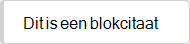 |
Voorlopig kun je berichten met Markdown-indeling op uw mobiele apparaat weergeven, maar niet genereren. Als je wilt samenwerken aan code, houd je dan aan de desktop- of web-app.











